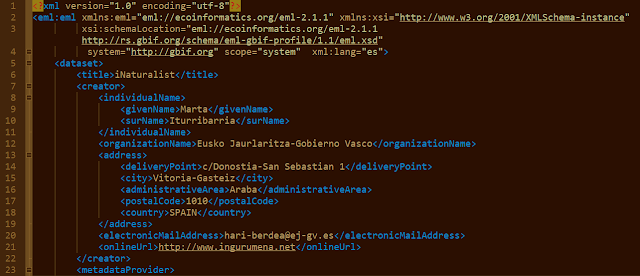Hoy mostraré como aplicar correctamente un filtro en Microsoft Excel para evitar que finalice en la primera celda vacía.
Para ello el truco es tan simple como seleccionar la columna completa, de esta forma hasta las celdas vacías se mostrarán en el filtro e incluso podrás ser seleccionadas como una celda más a través del filtro.
El objetivo es filtrar todos los datos, a pesar de que existan celdas vacías enmedio de los datos correctos.
Como es el caso de la celda amarilla de la imagen.
Para ello seleccionamos todas la columna.
Y luego aplicamos el filtro.
Una vez aplicado el filtro, no ok apreciamos ninguna diferencia.
Es preciso desplegar el filtro para comprobar que ahora aparecen más opciones.
La principal diferencia es que ahora la última opción que muestra el filtro es "vacías".
Esto permitirá seleccionar las celdas sin contenido.
Como ejemplo desmarcamos algunas de las opciones del filtro.
Y al aplicarlo comprobamos que todas las celdas visibles muestran el número de fila en color azul.
Además se muestran filtradas celdas por debajo de la primera celda vacía, cosa que no sucedía al seleccionar solo una celda antes de aplicar el filtro.
De esta forma nos aseguramos de filtrar todos los datos.